Bạn đang tìm cách bật tab ẩn danh để lướt web mà không lo bị lưu lại lịch sử? Tab ẩn danh là tính năng hữu ích giúp bảo vệ quyền riêng tư khi truy cập Internet. Bài viết này sẽ hướng dẫn bạn chi tiết cách bật tab ẩn danh trên mọi trình duyệt phổ biến.
Tab ẩn danh là gì và khi nào nên dùng
Tab ẩn danh (Incognito Mode hay Private Browsing) là chế độ mà khi sử dụng, trình duyệt sẽ không lưu:
Lịch sử duyệt web
Dữ liệu biểu mẫu
Cookie và dữ liệu trang we
Thông tin đăng nhập (trừ khi bạn tự lưu)
Tuy nhiên, cần lưu ý: tab ẩn danh không giúp bạn hoàn toàn ẩn danh trên internet. Nhà cung cấp dịch vụ mạng (ISP), quản trị viên mạng (như công ty, trường học) hoặc website bạn truy cập vẫn có thể theo dõi hoạt động của bạn.
Bạn nên dùng tab ẩn danh trong các trường hợp:
Đăng nhập tài khoản cá nhân trên máy tính công cộng
Tìm kiếm mà không muốn lưu lịch sử
Tránh lưu cookie khi mua vé máy bay, khách sạn
Kiểm tra hiển thị website dưới dạng người dùng mới
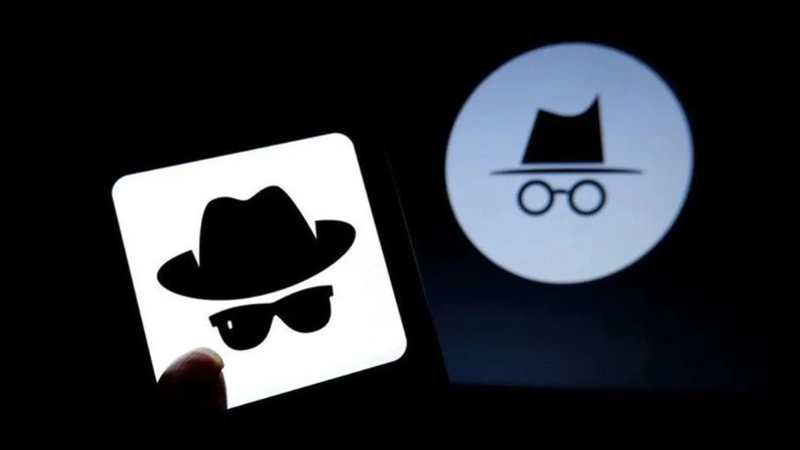
Cách bật tab ẩn danh trên Google Chrome
Google Chrome là trình duyệt được dùng phổ biến nhất hiện nay. Để bật tab ẩn danh trên Chrome, bạn có thể thực hiện một trong các cách sau:
Cách 1: Sử dụng menu
1. Mở trình duyệt Chrome.
2. Nhấn vào biểu tượng ba chấm ở góc trên bên phải.
3. Chọn Cửa sổ ẩn danh mới (New Incognito Window).
4. Một cửa sổ mới hiện ra với thông báo “Bạn đã chuyển sang chế độ ẩn danh”.
Cách 2: Dùng phím tắt
Nếu muốn nhanh hơn, hãy dùng tổ hợp phím:
Trên Windows, Linux: Ctrl + Shift + N
Trên Mac: Command + Shift + N
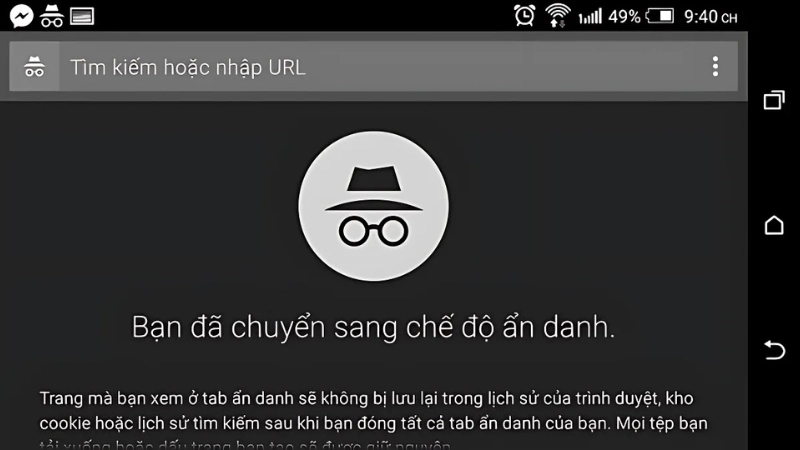
>>> Xem thêm: Hướng dẫn chi tiết cách tải cốc cốc phiên bản mới nhất 2025
Cách bật tab ẩn danh trên Firefox
Với Firefox, thao tác cũng tương tự:
Cách 1: Qua menu
1. Mở Firefox.
2. Nhấn vào biểu tượng ba gạch ngang ở góc trên bên phải.
3. Chọn Cửa sổ Riêng tư mới (New Private Window).
Cách 2: Phím tắt
Trên Windows, Linux: Ctrl + Shift + P
Trên Mac: Command + Shift + P
Cách bật tab ẩn danh trên Microsoft Edge
Edge là trình duyệt mặc định trên Windows 10 trở lên. Để bật tab ẩn danh (Edge gọi là InPrivate):
Cách 1: Qua menu
1. Nhấn vào ba chấm ở góc trên bên phải.
2. Chọn Cửa sổ InPrivate mới (New InPrivate window).
Cách 2: Phím tắt
Windows: Ctrl + Shift + N
Mac: Command + Shift + N
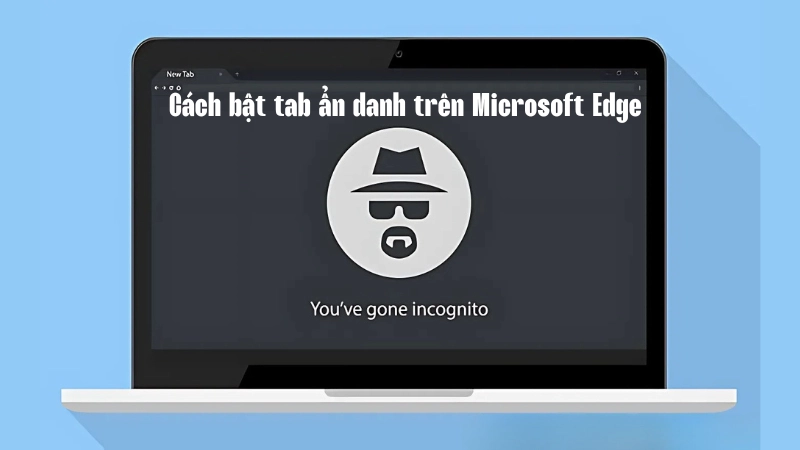
Cách bật tab ẩn danh trên Safari (Mac, iPhone)
Safari là trình duyệt mặc định trên thiết bị Apple.
Trên Mac:
1. Vào menu File.
2. Chọn New Private Window (Cửa sổ riêng tư mới).
3. Hoặc dùng phím tắt: Command + Shift + N
Trên iPhone/iPad:
1. Mở Safari.
2. Chạm vào biểu tượng Tab (hình hai ô vuông chồng lên nhau).
3. Chọn Private (Riêng tư) ở góc dưới.
4. Nhấn + để mở tab ẩn danh mới.
>>> Xem thêm: Hướng dẫn cài đặt định vị an toàn nhanh chóng chỉ 5 phút
Lưu ý khi dùng tab ẩn danh
Dù tab ẩn danh giúp tránh lưu thông tin trên thiết bị, bạn vẫn cần cẩn trọng:
Không hoàn toàn ẩn danh: Như đã đề cập, các bên như nhà mạng, quản trị viên vẫn có thể biết bạn truy cập trang nào.
Tải file vẫn lưu trên thiết bị: Các file bạn tải về hoặc bookmark vẫn còn sau khi đóng tab.
Không bảo vệ khỏi virus hay phần mềm độc hại: Hãy dùng phần mềm bảo mật nếu muốn an toàn hơn.
Mẹo nhỏ giúp bạn sử dụng tab ẩn danh hiệu quả
Đóng tất cả tab ẩn danh sau khi sử dụng, đặc biệt trên máy tính công cộng.
Kết hợp tab ẩn danh với VPN nếu muốn tăng cường quyền riêng tư.
Kiểm tra kỹ địa chỉ website (URL) để tránh truy cập vào trang giả mạo.
Hy vọng qua hướng dẫn trên, bạn đã nắm rõ cách bật tab ẩn danh để sử dụng khi cần thiết. Tính năng này giúp bạn an tâm hơn khi lướt web, bảo vệ thông tin cá nhân hiệu quả. Hãy áp dụng ngay cách bật tab ẩn danh để trải nghiệm Internet an toàn!

Bình Luận